在使用计算机时,我们有时会遇到显示器无信号的问题,即无法在屏幕上显示任何图像。这种情况可能会给我们的工作和娱乐带来很多困扰。本文将为大家介绍一些常见的原因,并提供解决方案,帮助您解决显示器无信号问题。
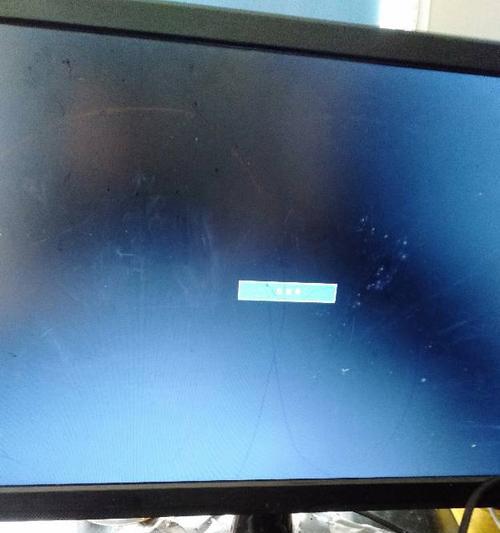
电缆连接问题
1.电缆未正确插入:检查VGA、HDMI、DVI或DisplayPort等连接电缆是否牢固连接,确保端口没有松动。
2.电缆损坏:检查电缆是否有破损或折断的情况,如果有,更换电缆可能会解决无信号问题。
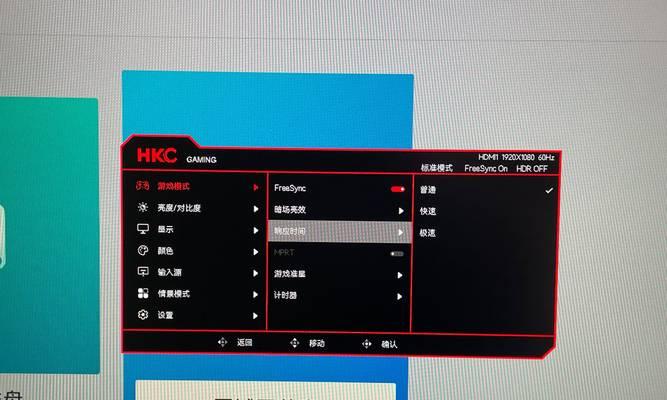
3.电缆连接端口故障:检查电缆连接的接口是否有损坏,如有损坏,可能需要修复或更换连接接口。
显示器设置问题
4.输入源选择错误:确保显示器设置为正确的输入源,如果您的电脑使用HDMI连接,则需要将显示器设置为HDMI输入。
5.分辨率设置不匹配:检查计算机的分辨率设置是否与显示器的最大分辨率匹配。如果分辨率不匹配,可能导致显示器无信号。
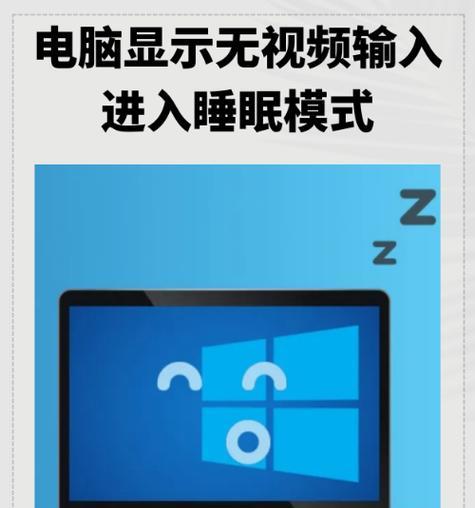
6.多显示器设置错误:如果您使用多个显示器,检查是否设置了正确的显示器作为主显示器,并配置了扩展或镜像显示。
显卡问题
7.显卡未插好或松动:确保显卡已经正确插入到主板插槽中,并且没有松动。
8.显卡驱动程序问题:检查显卡驱动程序是否已安装并更新到最新版本。如果没有正确安装或更新驱动程序,可能导致显示器无信号。
9.显卡过热:如果您的显卡过热,可能会导致显示器无信号。清洁显卡散热器并确保风扇正常运转,可以帮助解决这个问题。
硬件故障
10.显示器故障:如果其他方法都无效,可以尝试将显示器连接到另一台计算机上,以确定是否是显示器本身的故障。
11.显卡故障:检查显卡是否损坏或需要更换。
12.主板故障:如果以上方法都没有解决问题,可能是主板出现故障,需要联系专业维修人员进行检修。
其他问题
13.电源问题:检查显示器和计算机的电源是否连接正常,并确保它们都有足够的电力供应。
14.操作系统问题:有时,操作系统的错误或故障可能导致显示器无信号。尝试重新启动计算机或重新安装操作系统可能会有所帮助。
15.过载问题:某些情况下,过多的外部设备连接到计算机上可能会导致显示器无信号。尝试断开其他设备并重新连接显示器,以确定是否为过载问题。
当显示器出现无信号问题时,我们首先需要检查电缆连接是否正常,然后检查显示器设置和显卡驱动程序,并排除硬件故障的可能性。如果问题仍然存在,可以尝试解决其他可能的问题,如电源、操作系统或设备过载。通过识别问题的原因,并按照相应的解决方案进行修复,我们可以很好地解决显示器无信号问题,保证我们的计算机工作和娱乐体验的顺利进行。
标签: #显示器









